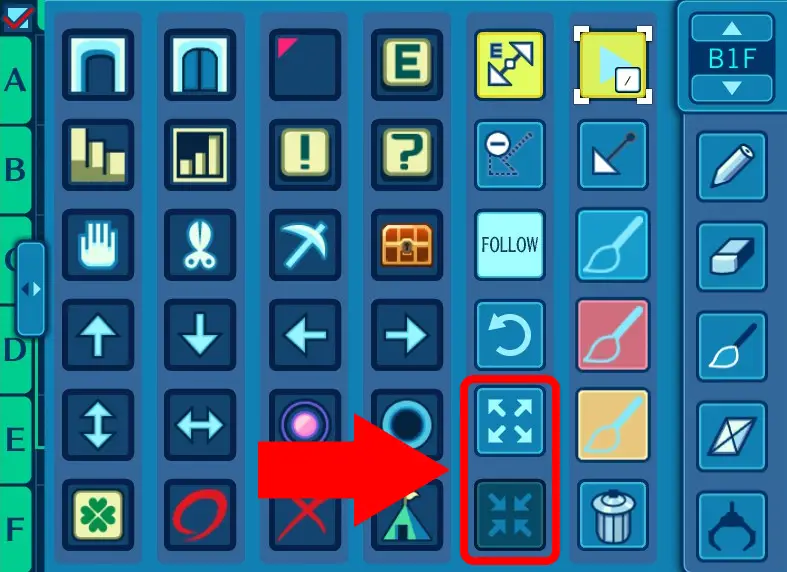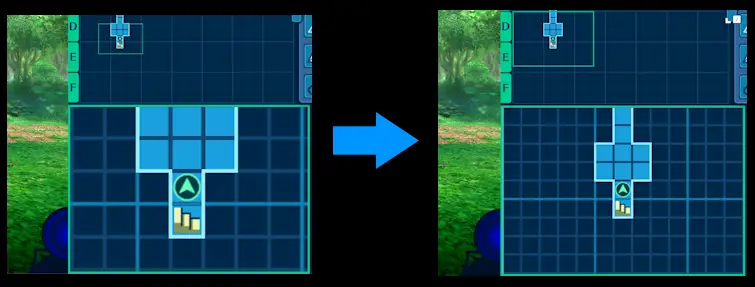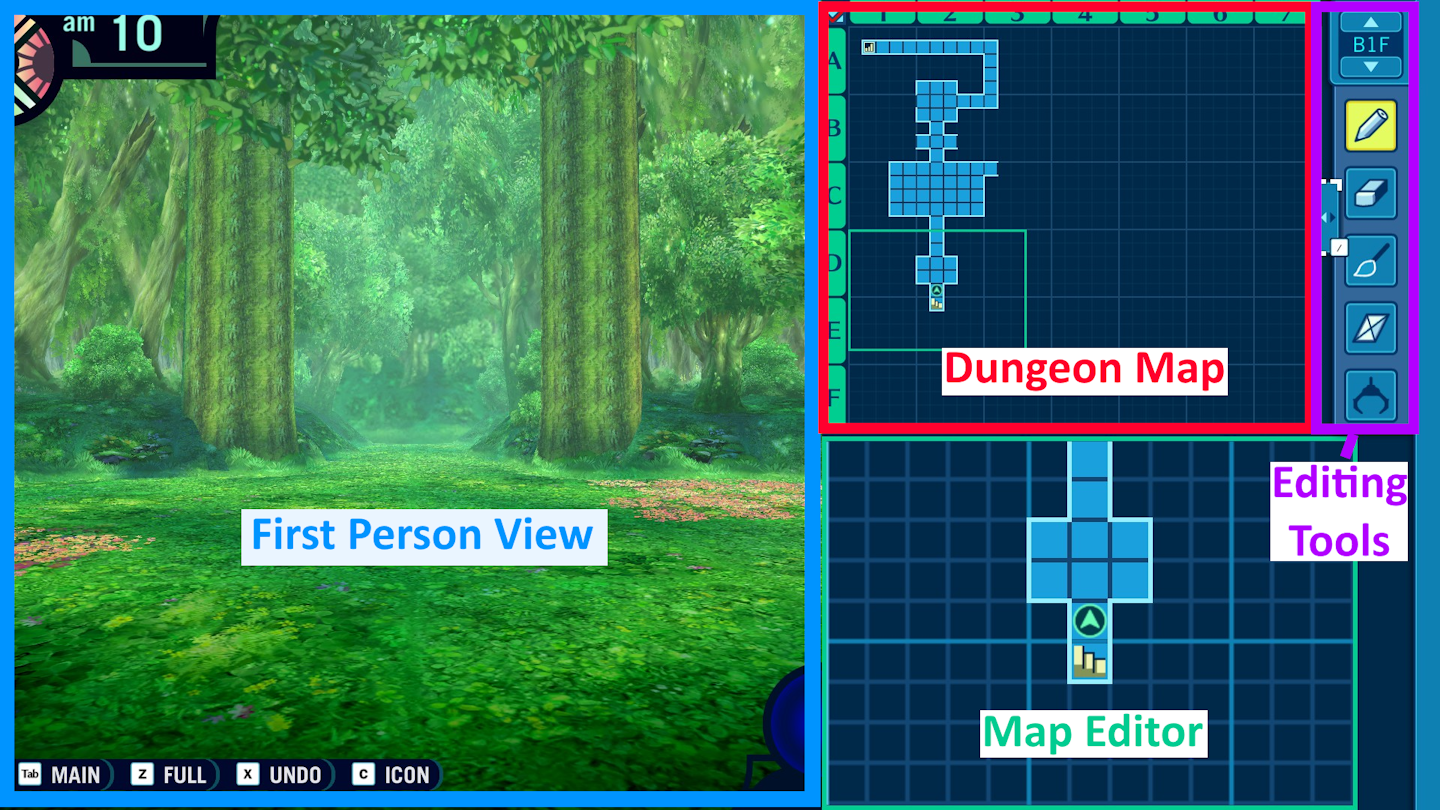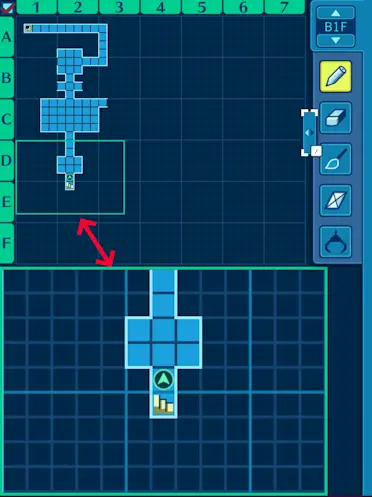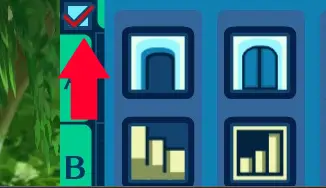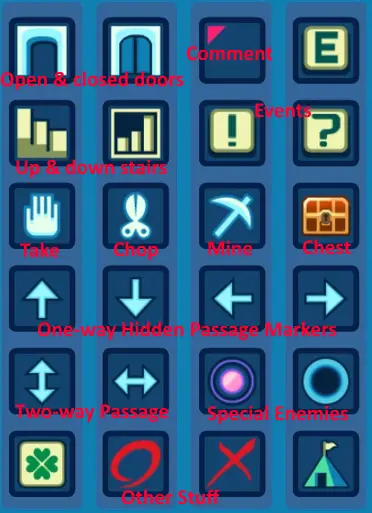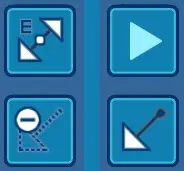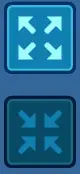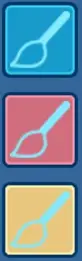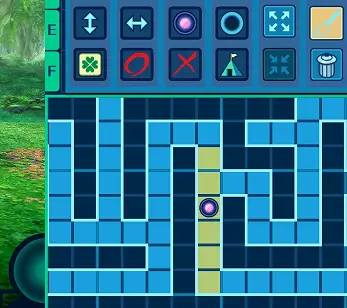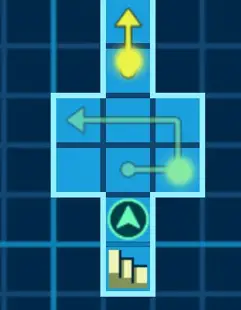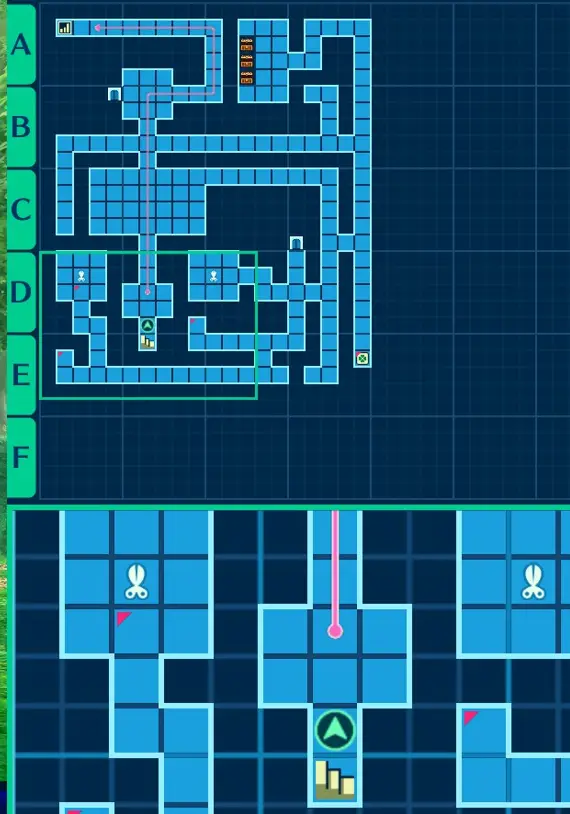Возможность создавать карты подземелий — важный аспект Etrian Odyssey.. Однако, понимание функций всех кнопок и понимание того, как работает автоматизация пути, может быть немного сложной задачей.. Чтобы помочь вам, вот краткий обзор для ознакомления!
Одна из выдающихся особенностей Etrian Odyssey — возможность составлять карту во время исследования.. Тем не менее, редактор содержит множество кнопок, назначение которых может быть не сразу понятно.
Поскольку по сравнению с исходной версией DS было внесено несколько изменений., независимо от того, новичок ли вы в этой серии или вам просто нужно освежить знания, вот руководство по функциям карты Etrian Odyssey на ПК!
Уменьшить масштаб
Прежде чем углубляться в особенности функциональности каждой кнопки, вот полезный совет для начала: обязательно уменьшите масштаб в разделе редактирования карты!
В группе инструментов карты, вы заметите два набора по четыре диагональных стрелки.
Верхний набор стрелок, указывая наружу, используется для увеличения области редактирования карты..
С другой стороны, нижний набор стрелок, указывая, используется для уменьшения масштаба карты.
Хотя на первый взгляд это может показаться нелогичным, этот дизайн, вероятно, предназначен для согласования с движением разведения или сжатия двух пальцев на телефоне или планшете для масштабирования..
Стоит отметить, что уровень масштабирования по умолчанию мог быть адаптирован к исходному разрешению Nintendo DS., но теперь, когда мы на ПК, можно внести коррективы.
Чтобы максимизировать видимую область на редактируемой части карты, не стесняйтесь спамить нижнюю кнопку уменьшения масштаба.
Вот сравнение масштаба по умолчанию и полного уменьшения масштаба.:
Навигация по интерфейсу
Итак, вот краткий обзор интерфейса во время исследования подземелья.:
С левой стороны, вас ждет вид игры от первого лица. Направо, наверху, это полная карта подземелья. Под картой находится редактор карт.. Окончательно, в правом верхнем углу, вы увидите панель инструментов карты.
В оригинальной версии DS, планировка была немного другой. На верхнем экране отображался вид от первого лица, в то время как нижний экран содержал одну карту, которую можно было увеличивать и уменьшать масштаб. Однако, с увеличенной площадью экрана, доступной сейчас, макет игры был соответствующим образом скорректирован.
При просмотре полной карты, вы увидите определенную область, выделенную зеленым прямоугольником. Это указывает на область, которая в данный момент отображается в редакторе карт ниже..
Чтобы переместить редактор карт в разные позиции, у тебя есть два варианта. Во-первых, вы можете щелкнуть левой кнопкой мыши по любому месту на верхней полной карте., заставляя редактор мгновенно перейти в эту область. Во-вторых, вы можете щелкнуть правой кнопкой мыши и перетащить в самом редакторе карт, позволяя вам прокручивать и исследовать различные части карты.
Инструменты редактирования
Вот некоторые дополнительные пояснения к упомянутым функциям.:
Нажав кнопку этажа, вы можете переключать отображаемый этаж как на полной карте, так и в редакторе карт.
Чтобы указать стены подземелья, выберите инструмент «Карандаш» и нарисуйте линии в редакторе карт..
Если вы хотите удалить строки, выберите инструмент «Ластик» и нажмите на него в редакторе карт.
Инструмент «Кисть» позволяет раскрашивать квадраты в редакторе карт., представляющие проходимые области подземелья. Вы можете выбрать один из трех разных цветов, доступных в наборе инструментов..
Если автокарта включена (это настройка по умолчанию), игра автоматически заполняет плитки по мере их прохождения. Однако, вы также можете заполнить их вручную, используя кисть.. При желании, вы можете использовать другой цвет, чтобы различать плитки, по которым вы действительно ходили.
Кнопка «Очистить плитку» сбрасывает цвет любой плитки., восстановление их темно-синего цвета по умолчанию, с указанием неисследованных или недоступных частей подземелья.
Значок крана служит для подбора маркеров в редакторе карт., позволяя перетаскивать их в разные места. Если вы хотите удалить маркер, значок мусорной корзины можно найти в расширенной панели инструментов..
Разнообразный: Что это за флажок?
В верхнем левом углу полной карты., вы заметите флажок. Когда флажок снят, у вас есть свобода перемещения по подземелью, и если ваша карта настроена на отображение определенного этажа, он останется закрепленным на этом этаже. Однако, если вы снимете флажок, а затем снова включите, или если вы передвигаетесь, пока флажок установлен, отображение карты перейдет на этаж, на котором вы сейчас находитесь.
Параметры панели инструментов
При нажатии на небольшую вкладку, связанную с основной картой, отображается страница, содержащая различные значки и кнопки.
Первые четыре столбца полностью состоят из значков, которые можно легко перетаскивать и размещать на карте в качестве маркеров.. Вот подборка значков с указанием их обычно назначенных целей.:
Важно отметить, что сама игра не предъявляет каких-либо особых требований к выбранным вами иконкам.. Поэтому, не нужно беспокоиться о выборе “правильный” значок для определенной цели. Например, вы можете отметить дверной проем на карте, используя значок кирки, и на игру это не повлияет.
Используйте то, что имеет для вас наибольший смысл!
Однако, стоит упомянуть маркер «Комментарий», который выделяется, поскольку его можно расположить поверх других маркеров..
Как только вы разместите маркер комментария, игра предложит вам ввести краткую заметку или метку, которая будет связана с конкретным квадратом на карте..
Еще один отличительный маркер — значок «Сундук»., который можно использовать для обозначения ящиков с добычей, обнаруженных в подземелье.. Как только ящик будет разграблен, значок на карте автоматически переключится на значок открытого или пустого сундука.
Остальные кнопки инструментов выполняют различные функции..
Эти четыре функции относятся к редактированию пути., это немного более продвинутая функция. Я вернусь к этой теме ближе к концу этого руководства..
Кнопку «Следовать» можно включать и выключать.. Когда он активирован, раздел редактирования карты будет автоматически корректироваться по мере вашего перемещения по подземелью., обеспечение того, чтобы редактор оставался в центре вашего текущего местоположения. Нажмите кнопку «Следовать», чтобы отключить ее, если вы предпочитаете, чтобы редактор карт оставался неподвижным, когда группа движется..
Круглая стрелка представляет кнопку «Отменить».. Его цель вполне понятна, поскольку он отменяет последнее внесенное вами изменение. Вы можете продолжать нажимать на нее, чтобы отменить несколько действий.. Однако, обратите внимание, что нет “переделывать” кнопка доступна.
Следующий, у нас есть кнопки увеличения/уменьшения масштаба для редактора карт. Ранее я упоминал об этом в качестве совета в начале этого руководства., но по сути, Я настоятельно рекомендую уменьшить масштаб редактора для оптимальной функциональности.. Если у вас нет нарушений зрения или вы не играете на маленьком дисплее., например Steam Deck, уменьшение масштаба позволяет увидеть большую часть карты одновременно, что полезно при набросках длинных коридоров.
В следующем столбце, вы найдете разные цвета плитки. Цвет пола по умолчанию — светло-голубой., и игра автоматически присваивает этот цвет плиткам, когда вы на них наступаете, на основе настроек по умолчанию.
Использование других цветов в большинстве случаев не является обязательным и полностью зависит от вас.. Одно из практических применений, которое я обнаружил, — это использование разных цветов для обозначения путей грозных врагов, появляющихся на карте..
Вот пример использования желтых напольных плиток для обозначения движений вражеского врага.:
Наконец, у нас есть значок мусорного бака. Нажав на мусорное ведро, а затем выбрав маркеры в редакторе карт., ты можешь легко их удалить.
Пути автоматизации
Итак, вернемся к этим ребятам:
Пути на карте подземелья — это линии, которые можно нарисовать., как показано в примере. Хотя пути можно использовать в качестве маркера, их истинная сила заключается в способности автоматизировать перемещение по подземелью.
Если только вы не обладаете исключительными навыками исследования подземелий., вполне вероятно, что вам придется проходить этажи подземелий несколько раз.. Даже после тщательного изучения пола, вы можете часто возвращаться к нему по мере перехода на более низкие уровни и периодически возвращаться в город для подзарядки..
Чтобы исключить необходимость ручной навигации по знакомым этажам., ты можешь нарисовать путь. Как только вы вступите на любую часть пути, ваша группа автоматически будет следовать по маршруту, который вы проложили через подземелье..
Важное примечание: В то время как пути автоматизируют навигацию, ваша группа по-прежнему будет сталкиваться со случайными врагами с той же частотой, как если бы вы проходили подземелье вручную.. Автоматизация не дает иммунитета от сражений, а скорее экономит время на повторяющихся движениях..
Также важно отметить, что доступ к меню, например, исцеление после битвы, становится сложным при автоматическом прохождении пути. Поэтому, автоматику путей желательно использовать только на этажах, с которыми вам стало легко обращаться. Альтернативно, будьте готовы быстро отключить автопрогулку (выключите кнопку Path Play) когда необходимо, особенно после боевых ситуаций.
Рисование путей:
Чтобы создать путь, нажмите кнопку «Нарисовать путь», а затем проследите желаемый путь с помощью редактора карт.
Важно иметь в виду, что если вам нужно нарисовать путь, выходящий за границы редактора карт, сначала вам нужно будет переместить редактор в нужную область. Затем, используйте кнопку «Редактировать путь» (объяснено ниже) продолжить расширение линии пути. Если вы попытаетесь снова использовать кнопку «Нарисовать путь», он создаст новый путь вместо расширения существующего.
Кнопка «Удалить путь» позволяет удалить пути из редактора карт.. Просто нажмите кнопку «Удалить путь»., а затем нажмите и отпустите путь в редакторе карт, чтобы удалить его.. Если нажать и удерживать начало или конец пути, вы можете перетащить мышь, чтобы сократить путь.
С другой стороны, кнопка «Редактировать путь» служит для изменения существующих путей.. Нажав на путь, вы можете выбрать его для редактирования. Вы можете перетащить любой конец пути, чтобы сделать его длиннее.. Однако, обратите внимание, что вы не можете сократить путь, используя этот метод. Если вы переместите путь назад, игра интерпретирует это как запрос на циклическое движение вперед и назад в этой конкретной области..
Если вы нажмете и отпустите путь в любом месте, кроме начальной и конечной точек, это изменит направление пути.
В случаях, когда на карте нарисовано несколько путей, кнопку «Редактировать путь» можно использовать для выбора определенного пути перед нажатием кнопки «Воспроизвести путь»., что позволяет автоматизировать. Говоря об этом…
Кнопка «Play Path» отвечает за активацию функции автоматического прохождения пути.. Нажав кнопку «Путь воспроизведения», последний путь, который вы нарисовали или отредактировали, будет выделен ярко-розовой линией., указывая, что теперь он включен для автоматической ходьбы. Если вы еще не нарисовали пути, сначала вы можете нажать кнопку «Путь воспроизведения», и для следующего пути, который вы нарисуете, будет автоматически включено автоматическое прохождение..
Как только путь включен, если наступить на любую из включенных плиток, ваша группа автоматически начнет следовать по пути., как это было нарисовано изначально.
Чтобы перестать идти по пути, просто нажмите кнопку «Play Path» еще раз, чтобы отключить автоматическое перемещение..
Если вы хотите уйти с пути вручную, вы можете использовать элементы управления направлением. Однако, это может быть немного сложно сделать, поскольку вам придется бороться с автоматизацией. Один из способов добиться этого — использовать боковые кнопки. (обычно вопросы и Е) если только вы не находитесь в узком коридоре, где вы можете наткнуться на стену.
Спойлер
Вот демонстрация автоматизированного пути, который я нарисовал для перемещения по первому этажу подземелья.. Оказавшись в подземелье, Я могу сделать несколько шагов вперед, чтобы активировать функцию автоматического перемещения., который проведет меня до конца. Если вы хотите просмотреть пример, пожалуйста, наведите курсор мыши на текст черного спойлера. Однако, обратите внимание, что он содержит полную версию карты первого этажа..
Это все, чем мы делимся сегодня для этого. Этриан Одиссея HD гид. Это руководство было первоначально создано и написано Асер. На случай, если нам не удастся обновить это руководство, вы можете найти последнее обновление, следуя этому связь.